Win7系统WinDBG详细使用攻略
时间:2025-05-29 10:06:35 418浏览 收藏
Windbg是一款适用于Windows系统的调试器,专门用于测试微软产品并分析电脑蓝屏原因。本文详细介绍了在Windows7系统中使用Windbg测试电脑进程的方法。首先,需要从指定网站下载适合Win7的Windbg版本,安装后启动软件,通过菜单栏或快捷键附加到进程,选择如chrome浏览器进行调试设置,输入命令后开始输出调试信息,最后保存数据并退出。更多教程资讯,请关注wmzhe.com。
Windbg是一款适用于Windows系统的调试器,它可以对微软产品进行测试,可以检测分析电脑蓝屏原因。本文就以Windows7系统为例,简单介绍使用Windbg测试电脑进程的方法,大家可以参考。
Windows7系统如何正确使用Windbg?
微软官网提供的Windbg是Windows10版本,不能在Win7系统中进行使用,从本站下载安装Windbg,如果你对Windows SDK的其他内容不感兴趣,可只勾选Windbg,
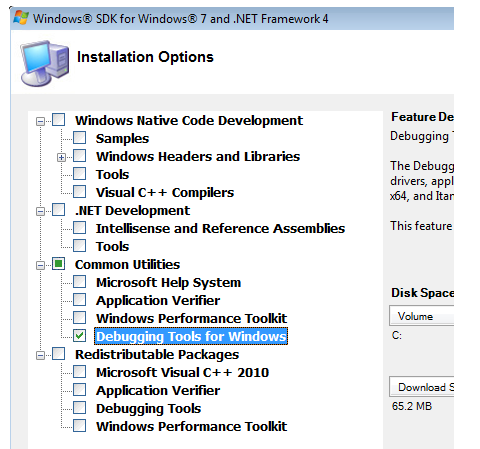
安装完成,启动软件,
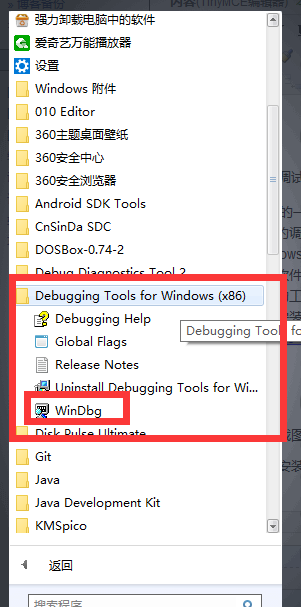
如图,在上方菜单栏中点击【File】——【Attach to a Proces】,或者直接按F6键,
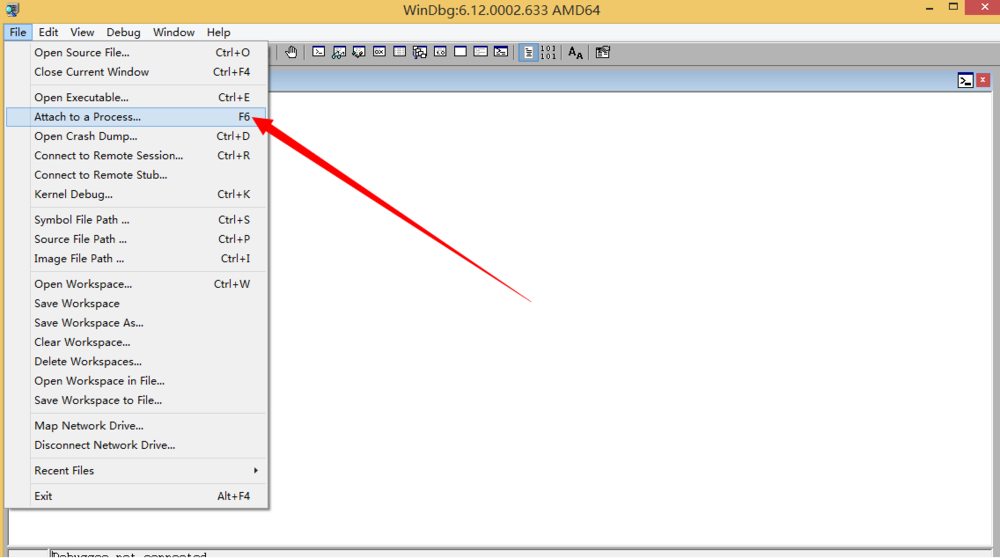
出现弹窗,即可看到本机所有的进程信息,如图,
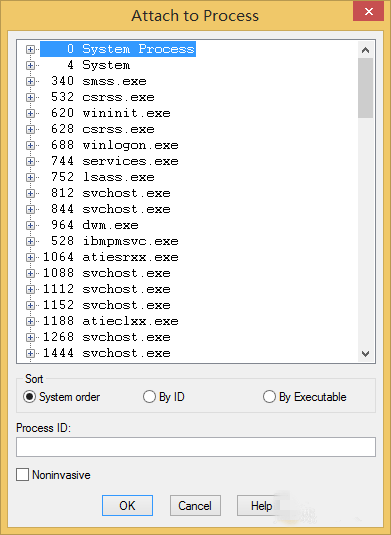
选择其中一个进程,小编选择的是chrome浏览器,进行如下设置,点击OK,
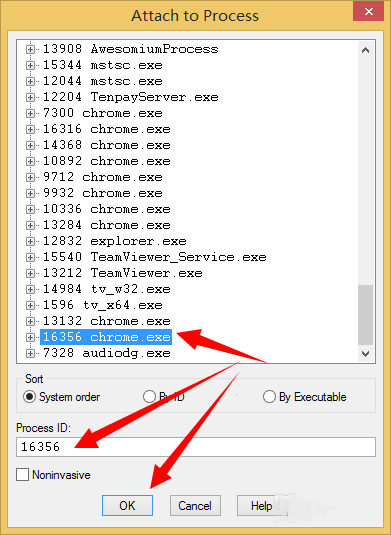
出现提示框,点击Yes,
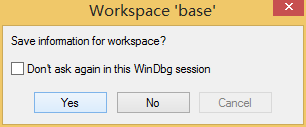
然后出现中断,chrome浏览器不能使用,在输入框里输入G,然后回车,
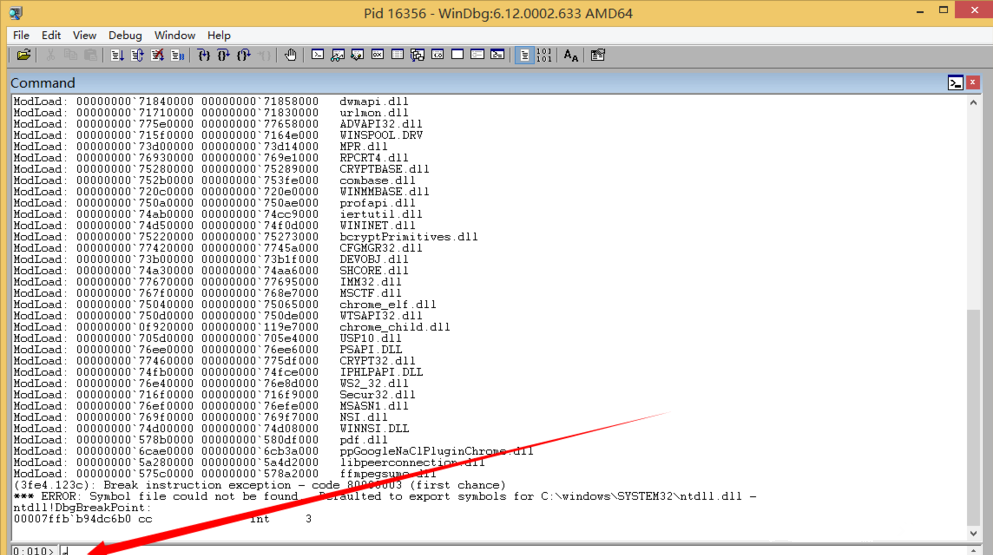
开始调试输出,如图,
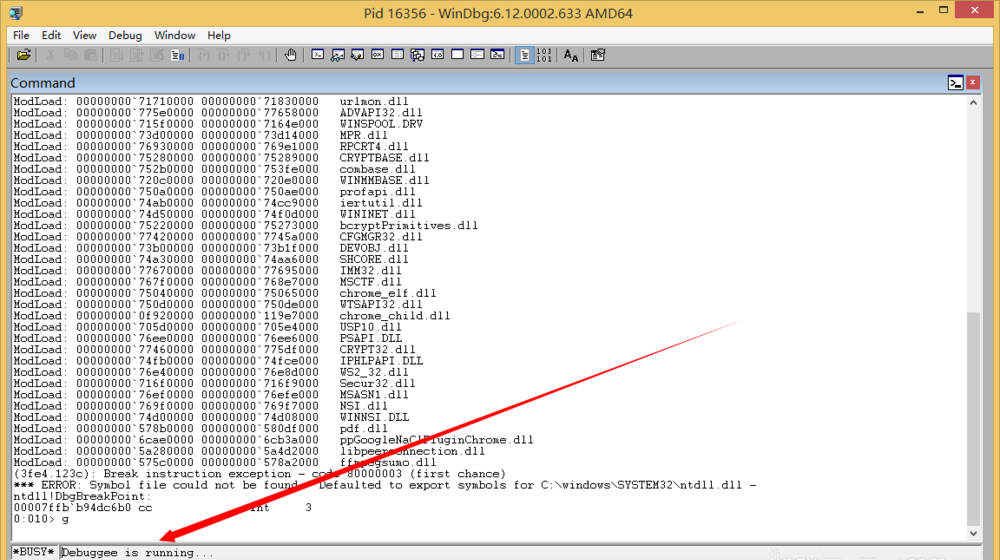
切换将chrome浏览器关闭,然后退出Windbg调试,你只需要保存数据即可。
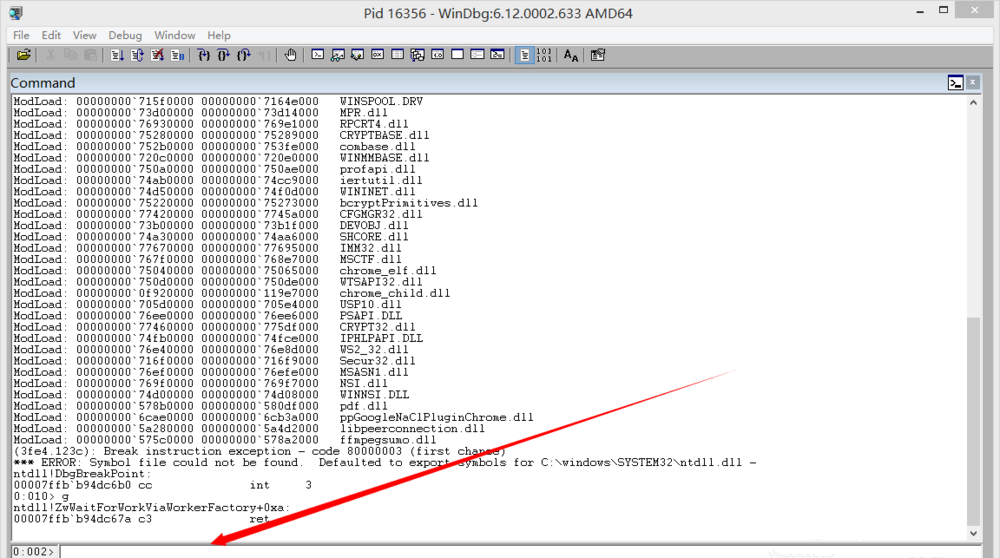
想了解更多精彩教程资讯,请关注wmzhe.com。
本篇关于《Win7系统WinDBG详细使用攻略》的介绍就到此结束啦,但是学无止境,想要了解学习更多关于文章的相关知识,请关注golang学习网公众号!
-
501 收藏
-
501 收藏
-
501 收藏
-
501 收藏
-
501 收藏
-
162 收藏
-
463 收藏
-
258 收藏
-
468 收藏
-
198 收藏
-
172 收藏
-
144 收藏
-
417 收藏
-
492 收藏
-
142 收藏
-
441 收藏
-
184 收藏
-

- 前端进阶之JavaScript设计模式
- 设计模式是开发人员在软件开发过程中面临一般问题时的解决方案,代表了最佳的实践。本课程的主打内容包括JS常见设计模式以及具体应用场景,打造一站式知识长龙服务,适合有JS基础的同学学习。
- 立即学习 543次学习
-

- GO语言核心编程课程
- 本课程采用真实案例,全面具体可落地,从理论到实践,一步一步将GO核心编程技术、编程思想、底层实现融会贯通,使学习者贴近时代脉搏,做IT互联网时代的弄潮儿。
- 立即学习 516次学习
-

- 简单聊聊mysql8与网络通信
- 如有问题加微信:Le-studyg;在课程中,我们将首先介绍MySQL8的新特性,包括性能优化、安全增强、新数据类型等,帮助学生快速熟悉MySQL8的最新功能。接着,我们将深入解析MySQL的网络通信机制,包括协议、连接管理、数据传输等,让
- 立即学习 500次学习
-

- JavaScript正则表达式基础与实战
- 在任何一门编程语言中,正则表达式,都是一项重要的知识,它提供了高效的字符串匹配与捕获机制,可以极大的简化程序设计。
- 立即学习 487次学习
-

- 从零制作响应式网站—Grid布局
- 本系列教程将展示从零制作一个假想的网络科技公司官网,分为导航,轮播,关于我们,成功案例,服务流程,团队介绍,数据部分,公司动态,底部信息等内容区块。网站整体采用CSSGrid布局,支持响应式,有流畅过渡和展现动画。
- 立即学习 485次学习
